طريقتان لإلغاء تأمين كلمة مرور / رمز PIN / نمط قفل Samsung Galaxy S2
يحدث ذلك للعديد من الأشخاص – يريدون استخدام Samsung Galaxy S3 على عجل ، لكنهم نسوا فجأة كيفية الوصول إليه ، مما يعني ليس فقط أنهم لا يستطيعون إجراء مكالمة على هواتفهم ، ولكن أيضًا أن كل ما لديهم المعلومات الهامة مختومة بداخلها … وليس لديهم طريقة للوصول إلى أي منها.
ربما حدث لك ذلك ، لكن لنأمل ألا يحدث ذلك. إذا كان الأمر كذلك ، فأنت تعرف بالضبط كيف يمكن أن يكون الموقف محبطًا. في معظم الحالات ، كلما زادت تفاصيل الأمان التي وجدنا أنفسنا ندخلها في الهاتف لمنع الوصول غير المصرح به ، زادت فرصة نسيانها.
مع وجود الكثير من كلمات مرور وأنماط الأمان التي يجب تذكرها ، فليس من المستغرب وجود الكثير من منشورات ‘كيفية فتح كلمة مرور Samsung Galaxy S3’ عبر الإنترنت اليوم ، وتوضح هذه المقالة كيفية فتح هاتفك بطريقتين ، لذا يمكنك التأكد من أنك لم يتم حظر هاتفك مطلقًا – أو المعلومات التي يحتوي عليها – مرة أخرى.
كل ما عليك فعله هو اتباع الخطوات في أي من الطريقتين أدناه لمعرفة كيفية فتح جهاز Galaxy S3 الخاص بك بدون كلمة المرور الخاصة بك.
- الجزء 1. كيفية فتح كلمة مرور / رمز PIN / نمط لجهاز Samsung Galaxy S3 باستخدام DrFoneTool
- الجزء 2. كيفية فتح كلمة مرور / رمز PIN / نمط Samsung Galaxy S3 باستخدام خيار وضع الاسترداد
الجزء 1. كيفية فتح كلمة مرور / رمز PIN / نمط لجهاز Samsung Galaxy S3 باستخدام DrFoneTool
DrFoneTool – فتح الشاشة (Android) هو برنامج فتح متطور مصمم لإزالة كلمات مرور / دبابيس / أنماط وبصمات الأصابع لشاشة القفل بكل بساطة وأمان من هواتف Android.
‘ببساطة’ يعني أن كل ما عليك فعله لإلغاء قفل جهاز Galaxy S3 هو توصيله بجهاز الكمبيوتر الخاص بك ، والنقر بالماوس واستعادة الوصول إلى هاتفك في غضون دقائق.
و ‘بأمان’ يعني أن إلغاء قفل هاتفك لا يشكل أي خطر على الإطلاق من فقدان – أو حتى سرقة – أي من البيانات أو المعلومات الخاصة التي تحتفظ بها ، لأنها ستظل موجودة ، دون أن تمس ، بمجرد إلغاء قفل هاتفك – مضمون.
لذلك ، بغض النظر عن كيفية وصولك إلى هاتفك ، سواء كان ذلك باستخدام كلمة المرور أو رقم التعريف الشخصي أو النمط الخاص بك أو بصمة الإصبع بعد إلغاء قفله باستخدام DrFoneTool ، فستجده بالضبط كما كان قبل قفله – آمن وسليم.

DrFoneTool – فتح الشاشة (Android)
افتح كلمة مرور Samsung Galaxy S3 ورقم التعريف الشخصي والنمط دون فقد البيانات
- يمكنه إزالة 4 أنواع من قفل الشاشة – النمط ورقم التعريف الشخصي وكلمة المرور وبصمات الأصابع.
- افتح أكثر من 20,000 طراز من الهواتف والأجهزة اللوحية التي تعمل بنظام Android.
- باستثناء أقفال الشاشة ، فإنه يدعم أيضًا تجاوز Google FRP في معظم طرز Samsung.
- اعمل مع سلسلة Samsung Galaxy S / Note / Tab و LG G2 و G3 و G4 وما إلى ذلك.
كيفية فتح كلمة مرور / رمز PIN / نمط / بصمة Galaxy S3 باستخدام DrFoneTool
يوجد أدناه دليل تفصيلي يوضح لك كيفية فتح كلمة مرور Samsung Galaxy S3 باستخدام DrFoneTool.
ملاحظة: هذه الأداة قادرة أيضًا على إزالة رموز مرور Android الأخرى ، ولكن يجب أن تخاطر بفقدان البيانات بعد إلغاء قفل هذا الهاتف.
الخطوة 1: قم بتنزيل DrFoneTool وتشغيله على جهاز الكمبيوتر الخاص بك. اختر فتح من بين جميع الأدوات.

الخطوة 2: بمجرد توصيل هاتفك بجهاز الكمبيوتر الخاص بك ، سترى شاشة مثل الشاشة الموضحة أدناه. انقر فوق إبدأ.

الخطوة 3: لإزالة كلمة المرور أو رقم التعريف الشخصي أو النمط أو بصمة الإصبع ، اتبع لقطة الشاشة أدناه لتبديل هاتفك إلى ‘تحميل الوضع‘. بمجرد إدخال هاتفك ‘تحميل الوضع‘، انقر فوق’إبدأ‘.

الخطوة 4: سيبدأ هاتفك فورًا في تنزيل DrFoneTool’s ‘حزمة الانتعاشوالتي ستساعدك بعد ذلك على إزالة كلمات المرور المنسية أو أنماط قفل الشاشة. لا تلمس هاتفك حتى يتم تنزيل الحزمة بالكامل ويتم مطابقة طراز هاتفك بنجاح ، كما هو موضح على شاشة الكمبيوتر.

الخطوة 5: بمجرد مطابقة طراز الهاتف بنجاح ، يقوم DrFoneTool تلقائيًا بإزالة أي كلمات مرور وأنماط وبصمات أصابع. بمجرد اكتمال الإزالة ، افصل هاتفك عن جهاز الكمبيوتر الخاص بك وقم بإيقاف تشغيله ثم أعد تشغيله مرة أخرى لإنهاء العملية وتأكيد إزالة كلمات المرور والأنماط وبصمات الأصابع هذه تمامًا. أصبح هاتفك الآن جاهزًا للاستخدام مرة أخرى – مع أمان جميع بياناتك ومعلوماتك الأساسية وعدم المساس بها.

الجزء 2. افتح كلمة مرور Samsung Galaxy S3 باستخدام خيار Recovery Mode
إليك كيفية فتح جهاز Samsung Galaxy S3 الخاص بك بدون كلمة مرور في غضون دقائق – دون أي تنزيلات أو أي حاجة للدفع – ولكن من العدل فقط تحذيرك من أن ذلك سيكلفك جميع البيانات التي لديك بالفعل على هاتفك.
طالما أنك تفهم ما الذي ستخسره عند استخدام خيار وضع الاسترداد هذا – وتقدر الوقت الذي ستستغرقه لاستبدال كل شيء – ثم اتبع الخطوات التالية بعناية ، والتي ستوضح لك كيفية إلغاء قفل جهاز Galaxy S3. كلمه السر.
كيفية فتح كلمة مرور / رمز PIN / نمط لجهاز Galaxy S3 عن طريق خيار وضع الاسترداد
الخطوة 1: لإلغاء قفل Samsung Galaxy S3 ، تحتاج إلى إيقاف تشغيل هاتفك أولاً.
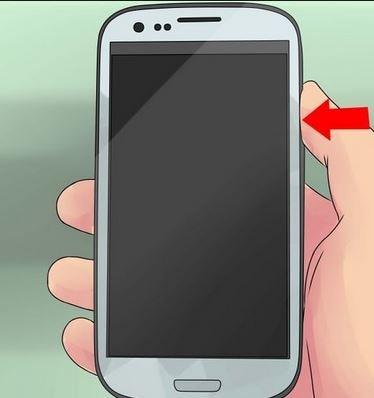
الخطوة 2: بمجرد إيقاف تشغيل هاتفك ، اضغط مع الاستمرار على هذه المفاتيح الثلاثة في نفس الوقت:
- حجم UP
- الطاقة
- الصفحة الرئيسية
تحتاج إلى الاستمرار في الضغط على هذه المفاتيح لمدة تتراوح بين 5 و 10 ثوانٍ حتى ترى شعار Samsung يظهر على شاشة هاتفك ، مما يعني أنه جاهز لإلغاء القفل.
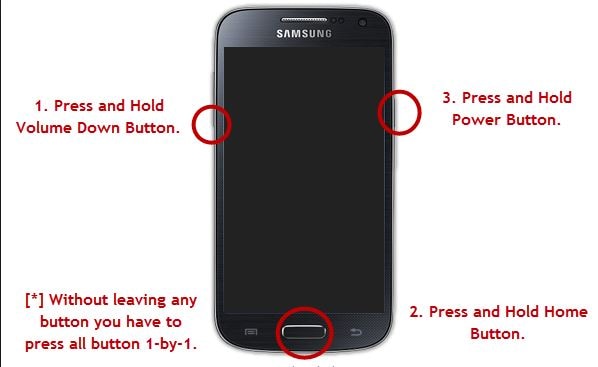
الخطوة 3: بمجرد ظهور شعار Samsung ، حرر مفتاح التشغيل مع الاستمرار في الضغط على الاثنين الآخرين. سينتقل هاتفك تلقائيًا إلى ‘وضع الاسترداد’ وستبدو الشاشة مثل تلك الموجودة في الصورة أدناه.
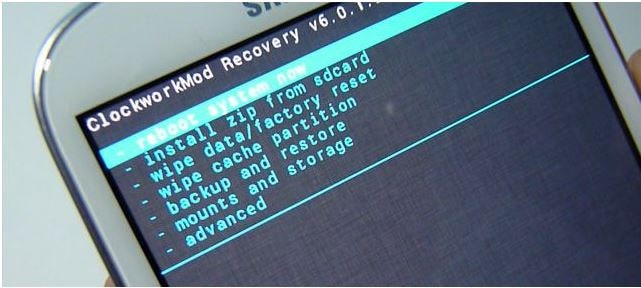
تلميح: عندما يكون هاتفك في ‘وضع الاسترداد’ ، لن تتمكن من التحكم فيه باستخدام شاشة اللمس – ولكن لا تقلق بشأن هذا ، فهو مؤقت فقط. بدلاً من ذلك ، تحتاج إلى استخدام زري رفع الصوت وخفض مستوى الصوت للتنقل عبر خيارات قائمة ‘وضع الاسترداد’ ، واستخدام زر التشغيل لتحديد الخيار المناسب.
الخطوة 4: قم بالتمرير عبر خيارات قائمة ‘وضع الاسترداد’ إلى ‘مسح البيانات / إعادة ضبط المصنع’ واستخدم زر الطاقة لتحديد هذا الخيار.
الخطوة 5: بمجرد تحديد خيار ‘Wipe data / factory reset’ ، سيُطلب منك تأكيد رغبتك فعلاً في القيام بذلك عن طريق الإجابة على سؤال ‘نعم / لا’. استخدم زر ‘الصوت’ لتحديد ‘نعم’ وابدأ عملية محو كل جزء من البيانات من هاتفك. سيستغرق هذا بضع دقائق ، وخلال هذه الفترة يجب ألا تلمس هاتفك.
الخطوة 6: بمجرد انتهاء عملية مسح البيانات ، ستحتاج إلى تحديد خيار ‘إعادة تشغيل النظام الآن’ ، والذي سيعيد ضبط هاتفك إلى الحالة التي كان عليها عندما حصلت عليه لأول مرة ، ولكنه غير مقفل وجاهز للاستمتاع تكرارا.
على الرغم من أن هذه الطريقة فعالة ، إلا أنها تأتي بتكلفة غير مخفية – فقدان جميع معلوماتك الشخصية وأي بيانات أخرى تحتفظ بها على هاتفك. الشيء الجيد في هذه الطريقة هو أنك تستعيد هاتفك – حتى لو لم يكن به أي شيء قمت بتخزينه عليه مسبقًا.
لذلك إذا كنت تريد معرفة كيفية فتح جهاز Galaxy S3 بدون كلمة مرور والحفاظ على بياناتك سليمة ، فإن خيارك الأفضل هو استخدام DrFoneTool.
الجزء 3. مقارنة بين الحلين
ستعمل كلتا الطريقتين الموضحتين أعلاه على إزالة أنماط الأمان وكلمات المرور وبصمات الأصابع تمامًا ، ولكن استخدام طريقة ‘وضع الاسترداد’ سيعني أنك ستفقد كل جزء من البيانات الأساسية وغير الأساسية على هاتفك في هذه العملية.
من ناحية أخرى ، عندما تستخدم DrFoneTool ، فليس هناك أي فرصة على الإطلاق لفقدان أي من بياناتك على الإطلاق. لا يكلفك استخدام ‘وضع الاسترداد’ البيانات الموجودة على هاتفك فحسب ، بل سيجد العديد من الأشخاص أن عملية مسح البيانات وإعادة تشغيل هواتفهم صعبة ومحفوفة بالمخاطر وتستغرق وقتًا طويلاً – ناهيك عن متاعب استعادة كل تلك البيانات و المعلومات مرة أخرى ، على افتراض أن هذا ممكن في المقام الأول.
مع DrFoneTool ، إنها مجرد مسألة بسيطة لتوصيل هاتفك بجهاز الكمبيوتر الخاص بك وتثبيت حزمة الاسترداد التلقائي التي تم تنزيلها لإزالة كلمات المرور ، مع عدم فقد البيانات أو الإعدادات في هاتفك على الإطلاق.
فلماذا تريد أن تضيع الكثير من وقتك الثمين وتفقد الكثير من تلك المعلومات الثمينة التي لديك على هاتفك بينما يكون استخدام DrFoneTool أسهل بكثير؟
وفر على نفسك الوقت والضغط من خلال زيارة موقع DrFoneTool وتنزيل مجموعة الأدوات الوحيدة التي تحتاجها لإلغاء قفل جهاز Galaxy S3 الخاص بك بسرعة – وبأمان تام.
أحدث المقالات

